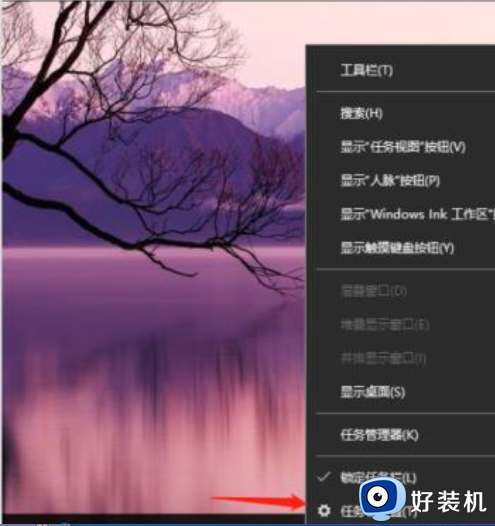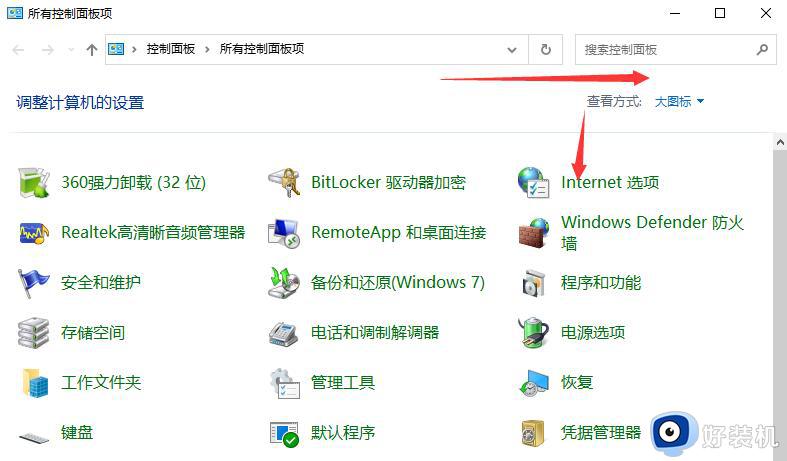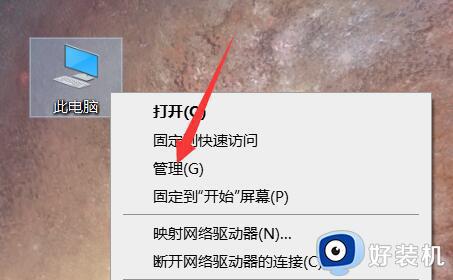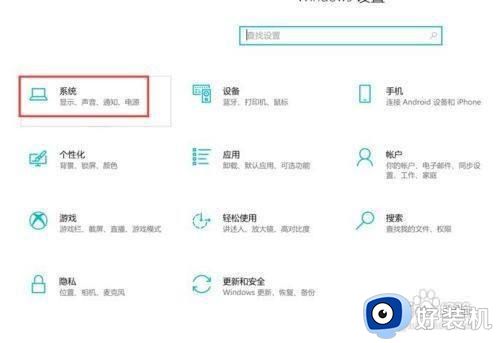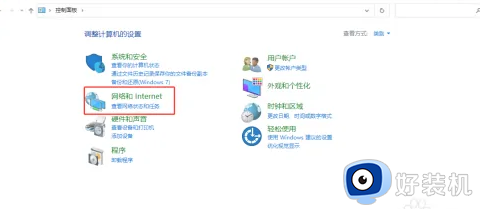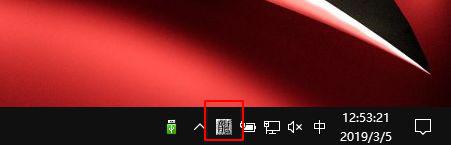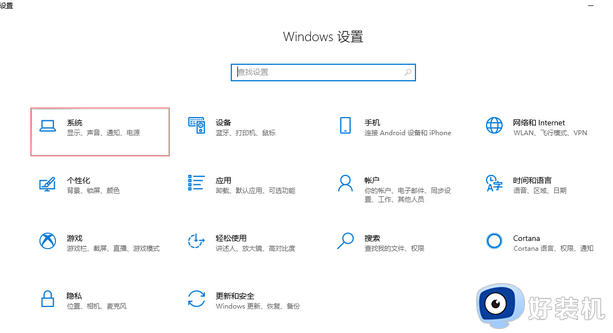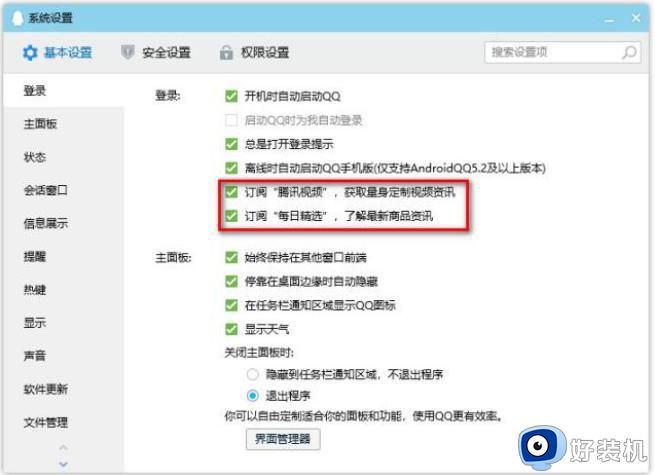阻止win10右下角游戏广告弹出的方法 如何彻底关闭win10右下角游戏广告
大家在使用win10系统过程中,会为弹出的游戏广告弹窗问题而烦恼,每次还要手动关闭,非常影响使用体验,如果不小心点击还会弹出网页,有什么方法能彻底关闭win10右下角游戏广告?关于此疑问,本文教程分享阻止win10右下角游戏广告弹出的方法。
第一种解决方法:找到闪烁的弹窗进程名
1、首先,当电脑闪烁弹窗出现时,先不要关闭,电脑底部右键打开任务栏设置;
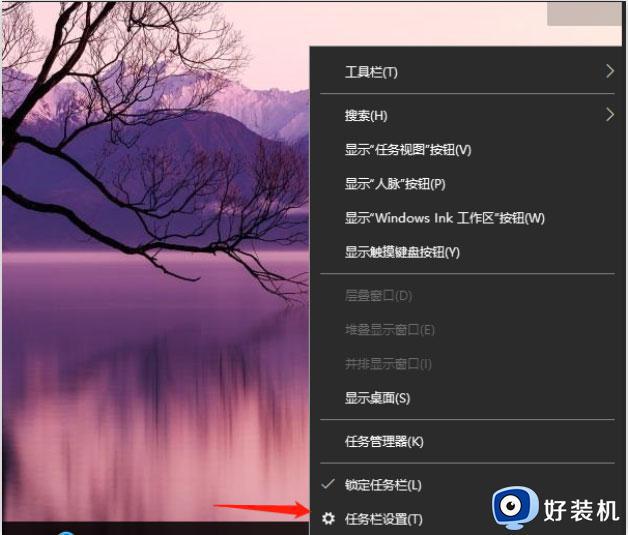
2、然后,在任务栏找到在通知区域,在点击选择哪些图标显示在任务栏上;
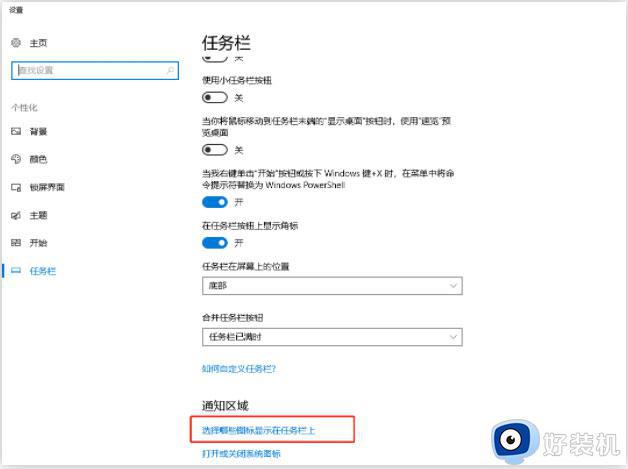
3、这里列举出来的图标都是曾经出现任务栏上的,所以即便是已经关闭了弹窗,这里依旧是有记录的,就可以看看最近都有哪些广告弹窗。
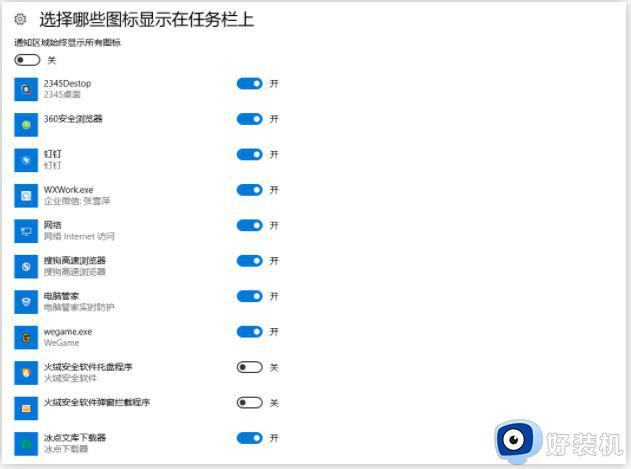
第二种解决方法:找到进程所在目录
1、首先,按Ctrl+shift+ESC组合快捷键,调出任务管理器。或者电脑底部右键打开任务管理器,在点击进程,在应用下可看到正在运用的所有程序;
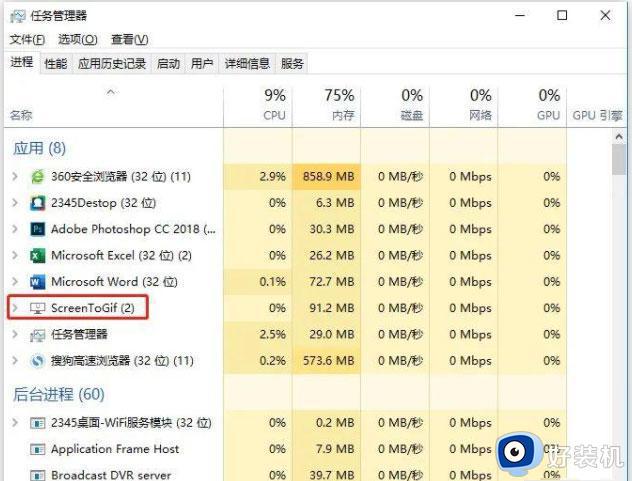
2、此时根据第一步得到的进程名就可以直接在任务管理器中找到对应的进程,在右键选择文件所在位置。
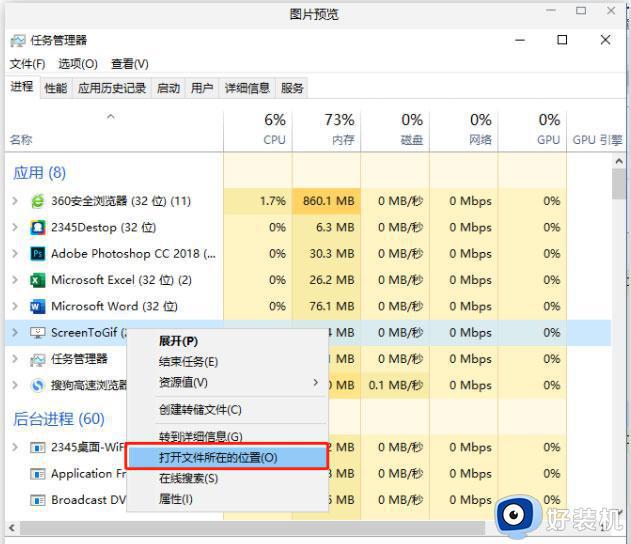
第三种解决方法:删除文件,防止再次弹出
1、首先,找到对应的文件删除,闪烁弹窗广告就去除了(删除前先记住该文件的文件名,后面一步需要用);
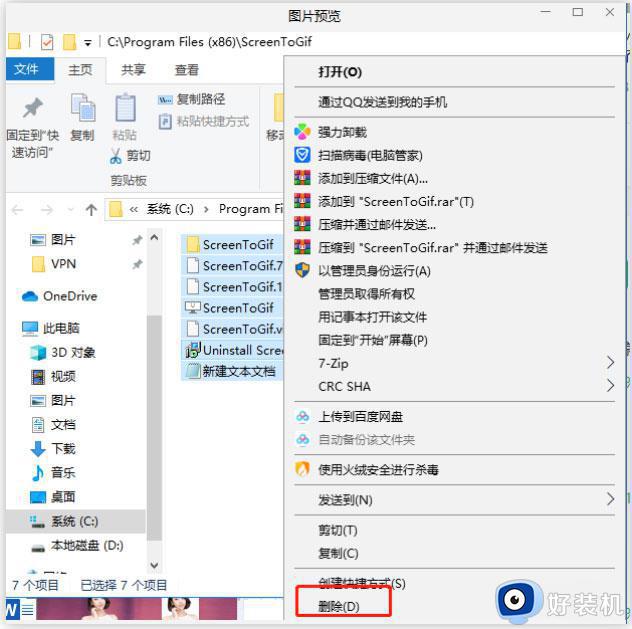
2、这一步做完之后,为了防止再次出现弹窗,最后再新建一个同名文件即可,这样就不会再次生成了。
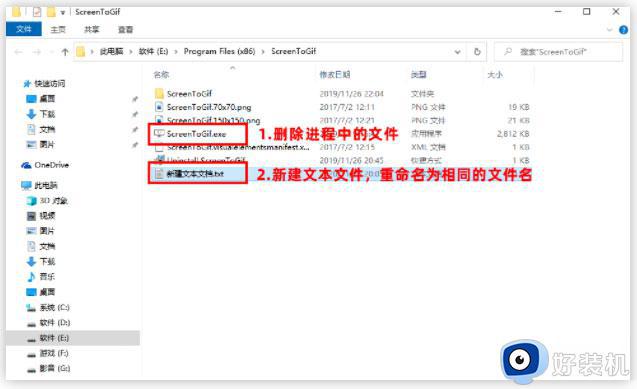
以上就是彻底关闭win10右下角游戏广告的方法,有碰到一样问题的,参考以上几种方法操作即可。